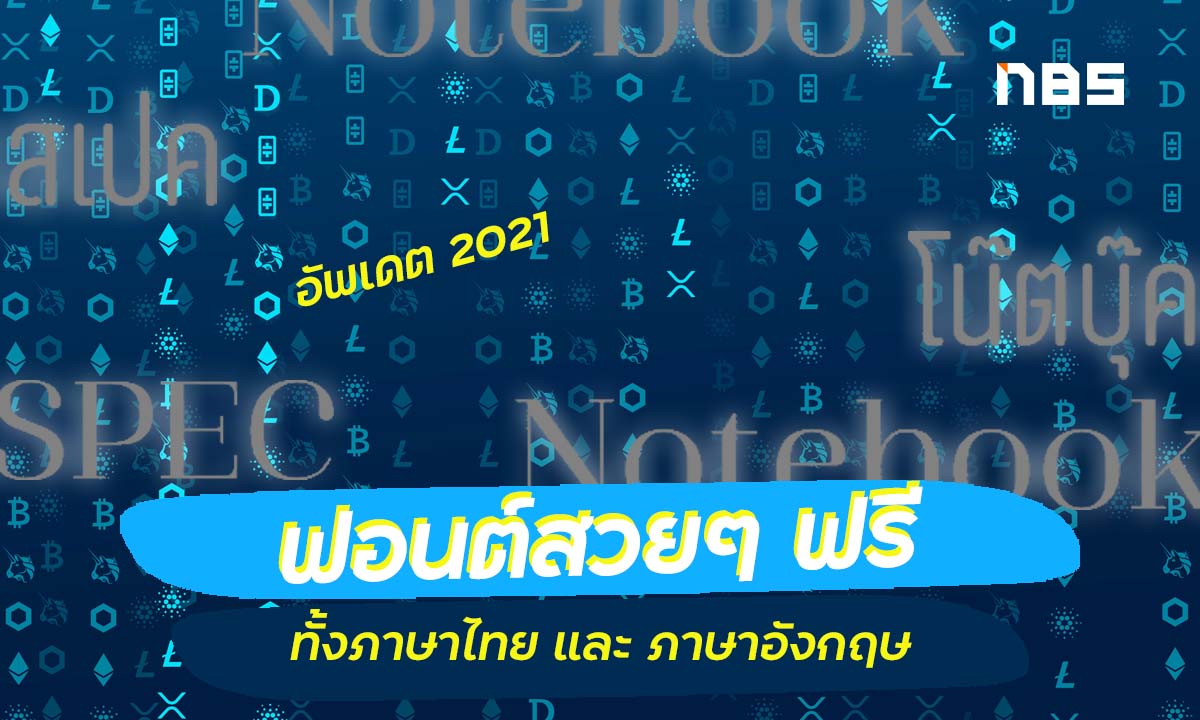How To แปลงไฟล์ PDF เป็น JPG ฟรี ใช้ง่าย สะดวก ในเวลาไม่ถึงนาที อัพเดต 2021

ถ้าใครที่ใช้งานเอกสาร หรือส่งไฟล์บ่อยๆ ไฟล์ PDF ก็เป็นหนึ่งในรูปแบบไฟล์ที่คนนิยมใช้งานกัน แต่หลายคนก็เลือกที่จะส่งไฟล์เอกสาร โดยแแปลงเป็นไฟล์ JPG มากกว่า เพราะสะดวกในการเปิดอ่าน ไม่ต้องอาศัยโปรแกรมอ่านไฟล์ในการเปิด ทีมงานก็มีเว็บไซต์ดีๆ ที่จะช่วยแปลงไฟล์ PDF เป็นไฟล์ JPG มาฝากกัน พร้อมสอนการแปลงไฟล์ผ่านเว็บง่ายๆ ที่ทำได้ด้วยตัวเอง
1. แปลงไฟล์ PDF เป็น JPG ฟรี ด้วย LightPDF
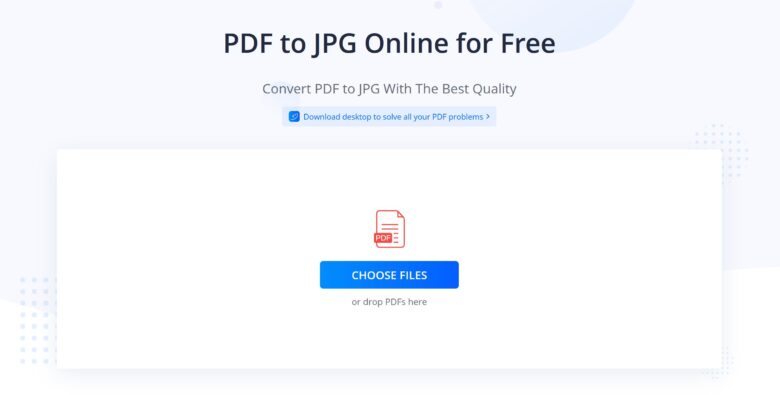
LightPDF มีคุณสมบัติที่สามารถแก้ไข รูปภาพ ข้อความ หรือลายเซ็นในไฟล์ PDF ได้ โดยเราสามารถอัพโหลดไฟล์และแก้ไขไฟล์ได้ แต่มีข้อจำกัดคือ ไม่สามารถแก้ไขข้อความเดิมที่มีอยู่ได้ และจำกัดจำนวนการแก้ไขไฟล์ PDF ใน 1 ชั่วโมง และต๊อง Login ก่อน และนอกจากนี้เราก็สามารถที่จะแปลงไฟล์ PDF เป็น JPG ได้ฟรีผ่านเว็บไซต์นี้เลย
- ใช้งานได้ง่าย ฟรี
- มีฟีเจอร์ให้เลือกใช้งานพอสมควร เช่น สามารถเพิ่มข้อความต่างๆ ลงในไฟล์ได้, ลบข้อความหรือส่วนที่เราต้องการลบออกได้ด้วยพื้นที่สีขาว, รองรับการดาวน์โหลดไฟล์จากแหล่งอื่นๆ
- มีข้อจำกัดในการใช้งานบางประการ ได้แก่ ไม่สามารถแก้ไขข้อความที่มีอยู่เดิมได้, จำกัดการใช้งานหรือแก้ไขไฟล์ PDF ในหนึ่งชั่วโมง
สามารถเข้าไปแปลงไฟล์ PDF ได้เลยที่: LightPDF
วิธีการใช้งานเบื้องต้น
- เริ่มต้นให้เราเข้าไปที่ LightPDF Login ก่อน จากนั้นกดปุ่ม ‘CHOSE FILES’ >> เลือกไฟล์ที่ต้องการแปลงจาก PDF จากนั้นเลือกเครื่องมือ PDF เป็น Jpg
- เมื่อแปลงไฟล์เรียบร้อยแล้ว เราก็สามารถดาวน์โหลดไฟล์กลับมายังอุปกรณ์ของเราได้เลย
2. แปลงไฟล์ PDF เป็น JPG ฟรี ด้วย Sejda PDF Editor
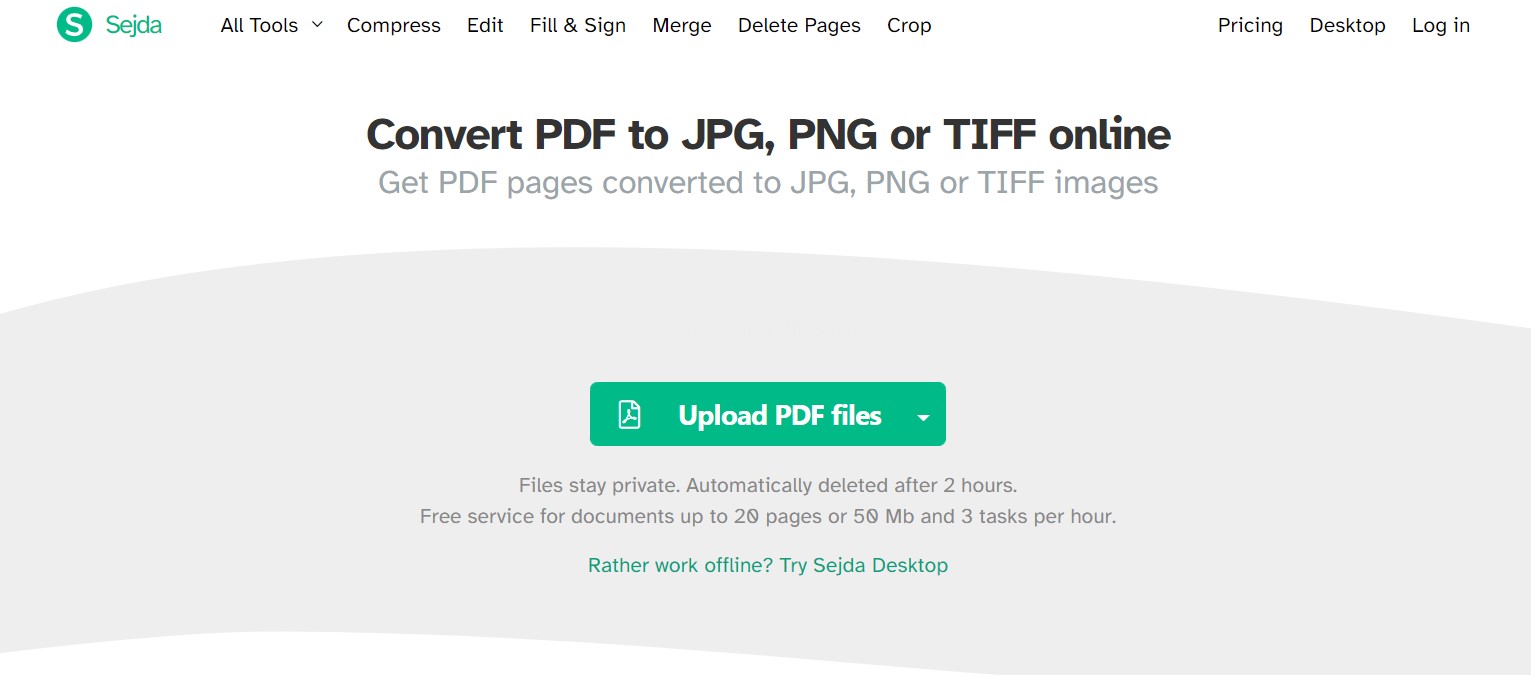
Sejda PDF Editor เป็นเว็บไซต์สำหรับการแก้ไขไฟล์ PDF ที่มีฟีเจอร์หลากหลาย ออกแบบมาให้สร้างและแก้ไขไฟล์ PDF ได้อย่างรวดเร็วและมีประสิทธิภาพสูง สามารถดาวน์โหลดไฟล์ PDF มาจากเว็บไซต์อื่นๆ ได้ มีฟีเจอร์ที่โดดเด่นได้แก่ ความสามารถในการใส่ Hyperlink ได้, มี Signature tool, สามารถใส่รูปภาพได้ ฯลฯ แต่ก็มีข้อจำกัดอยู่เช่นกันคือ เราสามารถแก้ไขหรือแปลงไฟล์ PDF ได้แค่ 3 ไฟล์/ 1 ชั่วโมง เท่านั้น ถ้าอยากจะแก้ไขเพิ่มก็ต้องรอในชั่วโมงถัดไป นอกจากนี้ยังจำกัดขนาดของไฟล์ PDF ที่จะแก้ไขด้วยว่าต้องไม่เกิน 200 หน้า หรือมีขนาดไม่เกิน 50 MB เท่านั้น
- มีเครื่องมือให้เลือกใช้พอสมควร สามารถแก้ไขความที่มีอยู่เดิมได้
- ดาวน์โหลดไฟล์ PDF จากเว็บไซต์อื่นๆ ได้
- สามารถใส่รูปภาพ, Hyperlink ฯลฯ ได้
- มีข้อจำกัดในการใช้งานบางประการ ได้แก่ จำกัดการแก้ไขไฟล์ PDF ได้แค่ 3 ไฟล์ ต่อ 1 ชั่วโมงเท่านั้น, จำกัดขนาดของไฟล์ PDF ให้สามารถแก้ได้เฉพาะ PDF ที่มีจำนวนหน้าน้อยกว่า 200 หน้าเท่านั้น และไม่สามารถที่จะแก้ไขไฟล์ ที่มีขนาดมากกว่า 50 MB ได้
สามารถเข้าไปแปลงไฟล์ PDF ได้เลยที่: Convert PDF to Images Online. PDF to JPG. PDF to PNG. PDF to TIFF
วิธีการใช้งานเบื้องต้น
- เริ่มต้น ให้เราเข้าไปที่เว็บไซต์ Sejda จากนั้น ให้เราเลือก All Tools ที่แถบเมนูด้านบน >> ดูที่ Convert from PDF เลือก PDF to JPG
- เราก็จะเข้าสู่หน้าสำหรับการแปลงไฟล์เรียบร้อย >> ให้เลือกที่ Upload PDF files เพื่อแัพโหลดไฟล์ PDF จากอุปกรณ์ของเราขึ้นไปบนเว็บไซต์ หรือจะเลือกตัวเลือกเพิ่มเติมเพื่ออัพโหลดจากคลาวด์ของเราก็ได้ ไม่ว่าจะเป็น Google Drive, Dropbox, One Drive ฯลฯ
- ระบบจะทำการประมวลผล และแสดงหน้าผลลัพธ์ขึ้นมา โดยเราสามารถกดดาวน์โหลดไฟล์ได้ทันทีเลย โดยจะมีแบ่งเป็นหน้าๆ ให้เรา นอกจากนี้เราก็สามารถเลือกไฟล์รูปภาพที่นอกเหลือจาก JPG ได้ด้วย ไม่ว่าจะเป็น PNG หรือ TIFF รวมถึงเลือกขนาดความละเอียดของไฟล์ได้ด้วย ซึ่งถ้าเราเลือกตัวเลือกอื่นๆ ก็ให้กด Convert อีกครั้ง
3. แปลงไฟล์ PDF เป็น JPG ฟรี ผ่านเว็บไซต์ EasePDF
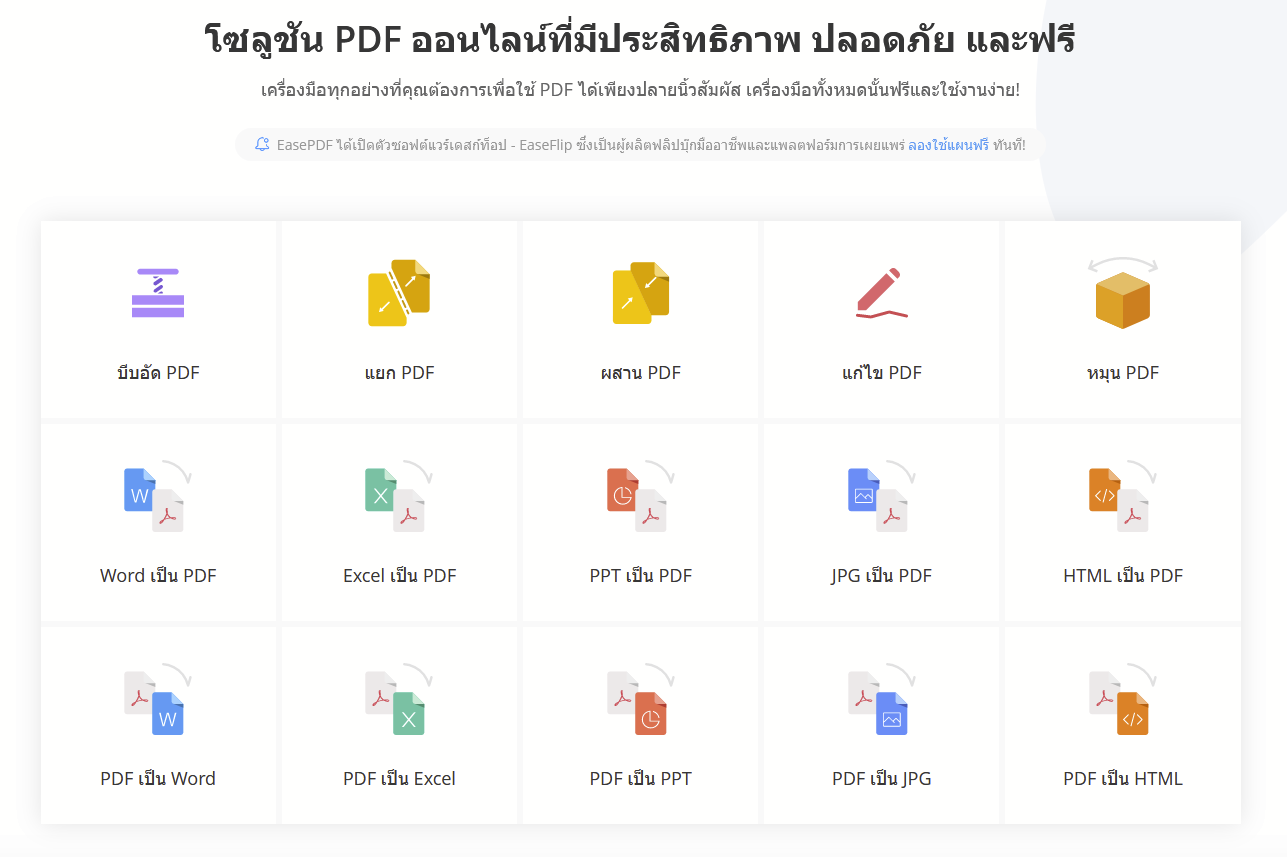
เว็บไซต์ EasePDF เป็นหนึ่งในโปรแกรมจากเจ้าแห่งซอฟแวร์อรรธประโยชน์อย่าง Ease ที่มีหลากหลายโปรแกรมมาก ที่สามารถแก้ไข PDF รวมไปถึงการแปลงไฟล์ แปลงไฟล์ PDF เป็น JPG ด้วย ตัวเว็บใช้งานได้ง่าย ไม่ซับซ้อน สามารถอัพโหลดไฟล์เอกสาร PDF จากอุปกรณ์หรือคอมพิวเตอร์ของเราขึ้นเว็บไซต์ได้ทันที จากนั้นก็สามารถเข้าไปจัดหน้าได้ตามที่เราต้องการ แล้วจึงบันทึก และดาวน์โหลดกลับมาเก็บไว้ในอุปกรณ์ของเราได้เลย และนอกจากแปลง PDF เป็น JPG แล้ว ยังแปลงเป็น Excel ,PPT หรือ Word ,HTML ได้ด้วย และในทางกลับกันยังสามารถแปลงจากไฟล์เหล่านี้เป็น PDF ได้เช่นกัน
ข้อดี: เหมาะกับการต้องการใช้งานไฟล์หลายประเภท ไม่ว่าจะแปลงจาก PDF เป็นไฟล์อื่น หรือไฟล์อื่นเป็น PDF ได้หลากหลาย และยังแยก หรือรวม PDF ได้ด้วย หรือจะแก้ไข หมุน บีดอัดลดขนาดไฟล์ได้หลากหลายและใช้งานง่าย
ข้อสังเกต: จำเป็นต้องสมัครสมาชิกและล๊อคอิน จึงจะใช้งานได้ และไอดีฟรี จะใช้เวลาโพรเซสซ์งานมากกว่าไอดีเสียเเงิน และจะถูกจำกัดจำนวนใช้งาน หรือหากต้องการใช้งานอย่างเต็มรูปแบบก็จะต้องมีการเสียค่าใช้จ่าย โดยจะมีให้เลือกทั้งแบบรายเดือน และรายปี และไอดีฟรีจะสามารถใช้ได้แค่ 2 ไฟล์ ต่อวัน
สามารถเข้าไปแปลงไฟล์ PDF ได้เลยที่: PDF to JPG Converter – easepdf
วิธีการใช้งานเบื้องต้น
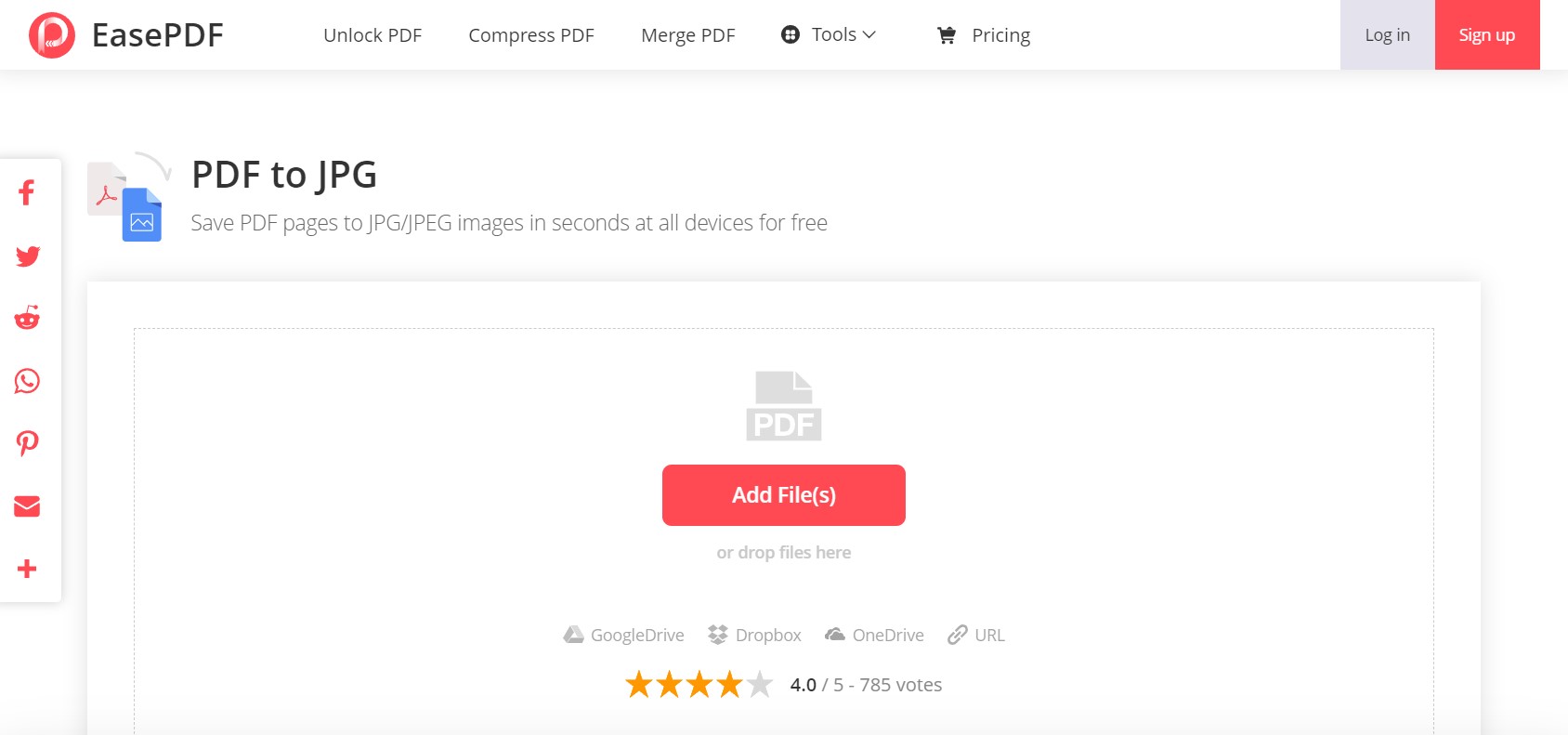
- เพียงแค่เราเข้าไปยังเว็บไซต์ EasePDF จากนั้นเลือกไปที่เครื่องมือสำหรับ แปลงไฟล์ PDF เป็น JPG
- ทำการอัพโหลไฟล์เอกสาร โดยสามารถเลือกอัพโหลดได้จากอุปกรณ์, Google Drive หรือ Dropbox >> จากนั้นเราก็กดปุ่ม Convert
- ตัวเว็บจะทำการแปลงไฟล์ และพาเราไปยังหน้าสำหรับการดาวน์โหลด เราสามารถดาวน์โหลดกลับมายังอุปกรณ์ของเราโดยกดที่ Download โดยไฟล์ที่ได้จะเป็นในรูปแบบของไฟล์ .zip >> เมื่อเราดาวฯ์โหลดกลับมายังอุปกรณ์ของเรา ก็ให้เราทำการแตกไฟล์ เพียงเท่านี้ก็ได้ไฟล์ JPG ที่เราต้องการเรียบร้อยแล้ว
4. แปลงไฟล์ แปลงไฟล์ PDF เป็น JPG ฟรี ผ่าน Adobe.com
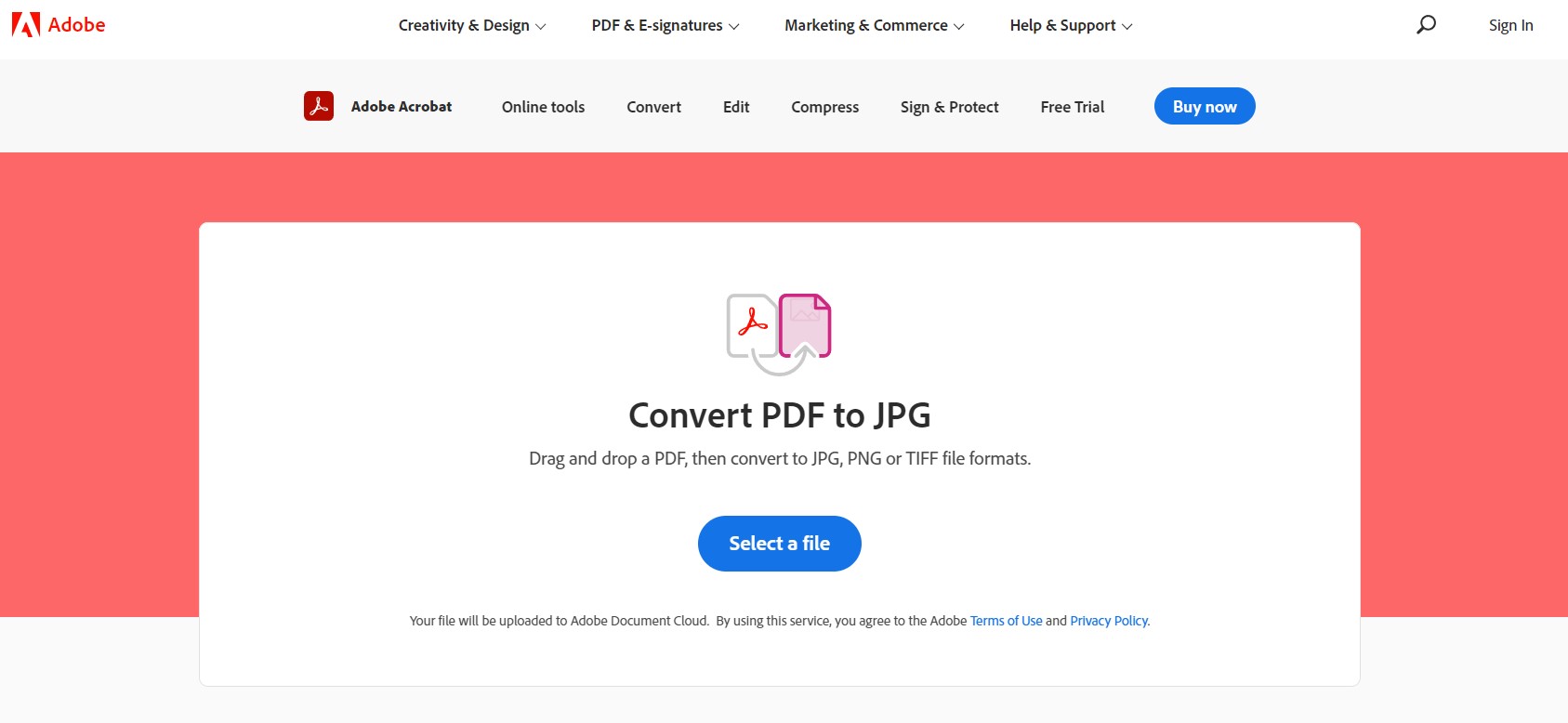
หลายคนน่าจะคุ้นเคยเป็นอย่างดีและใช้บริการโปรแกรมจากค่าย Adobe อยู่บ้าง หรือเคยใช้งาน Adobe Acrobat โปรแกรมอ่านไฟล์ PDF ยอดนิยม ซึ่งทาง Adobe เองนั้นก็ได้ก็มีให้บริการแปลง PDF เป็น JPG ผ่านโปรแกรม หรือผ่านเว็บไซต์อย่าง adobe.com อยู่เช่นกัน
วิธีการใช้งานเบื้องต้น
- เริ่มต้นนั้นให้เราเข้าไปที่ Adobe จากนั้นดูที่แถบเมนู เลือก Convert >> PDF to JPG
- เราจะเข้าสู่หน้าการแปลงไฟล์ >> ให้เราอัพโหลดไฟล์จากอุปกรณ์ของเราขึ้นไปบนเว็บไซต์ โดยกดที่ Select a file >> ระบบก็จะทำการประมวลผลให้เรา และจะเข้าสู่หน้าตัวเลือก ซึ่งในส่วนนี้เราสามารถเลือกเป็นไฟล์รูปภาพอื่นๆ ได้ ไม่ว่าจะเป็น PNG หรือ TIFF >> จากนั้นเลือก Convert to JPG
- ระบบก็จะทำการแปลงไฟล์ให้เราเป็นที่เรียบร้อย ซึ่งถ้าเราต้องการดาวน์โหลดก็ต้องลงชื่อเข้าใช้งาน Adobe โดยเราสามารถสมัครใช้งานได้ฟรี แต่ถ้าใครเป็นสมาชิก Adobe อยู่แล้ว ก็แนะนำว่าล็อกอินก่อนจะแปลงไฟล์ดีที่สุด
5. แปลงไฟล์ PDF เป็น JPG ฟรี ผ่าน PDF Online
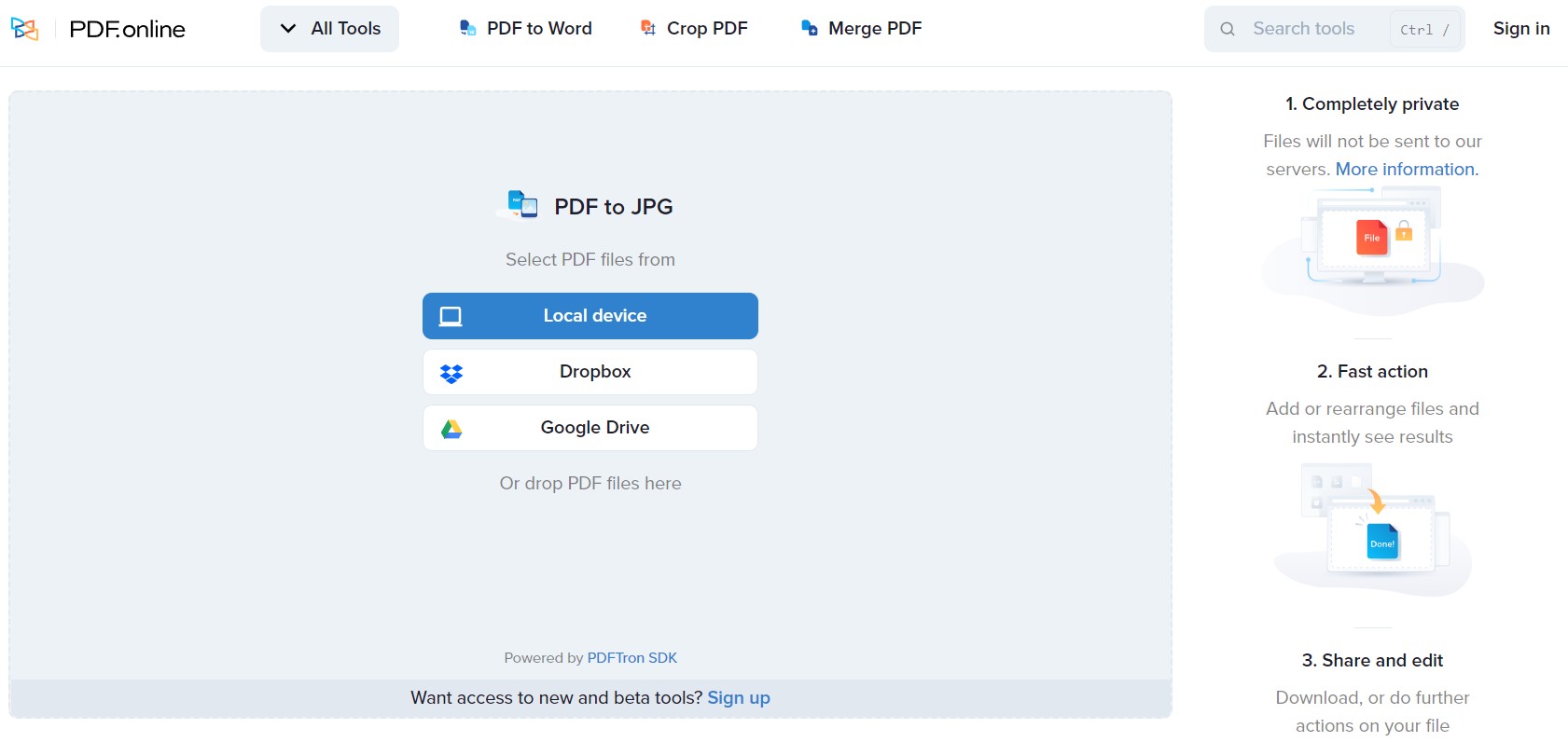
PDF Online เป็นอีกเว็บไซต์ที่อยากแนะนำสำหรับการแปลงไฟล์ PDF เป็น JPG ตัวหน้าเว็บไซต์จะดูเรียบง่าย ไม่หวือหวา มีการทำงานนั้นสามารถทำออกมาได้ดีเลย การแปลงไฟล์กก็สามารถทำได้ง่ายๆ โดยไปที่เว็บไซต์ จากนั้นก็เลือกไฟล์ PDF มาวางได้เลย สามารถเลือกได้ทั้งจากอุปกรณ์ของเรา จาก Dropbox หรือ Google Drive ก็ได้เช่นกัน >> จากนั้นระบบก็จะแปลงไฟล์ให้เรา เมื่อเสร็จเรียบร้อยแล้ว ก็สามารถดาวน์โหลดไฟล์กลับไปยังอุปกรณ์ของเราได้เลย
6. แปลงไฟล์ PDF เป็น JPG ฟรี ด้วย iLovePDF
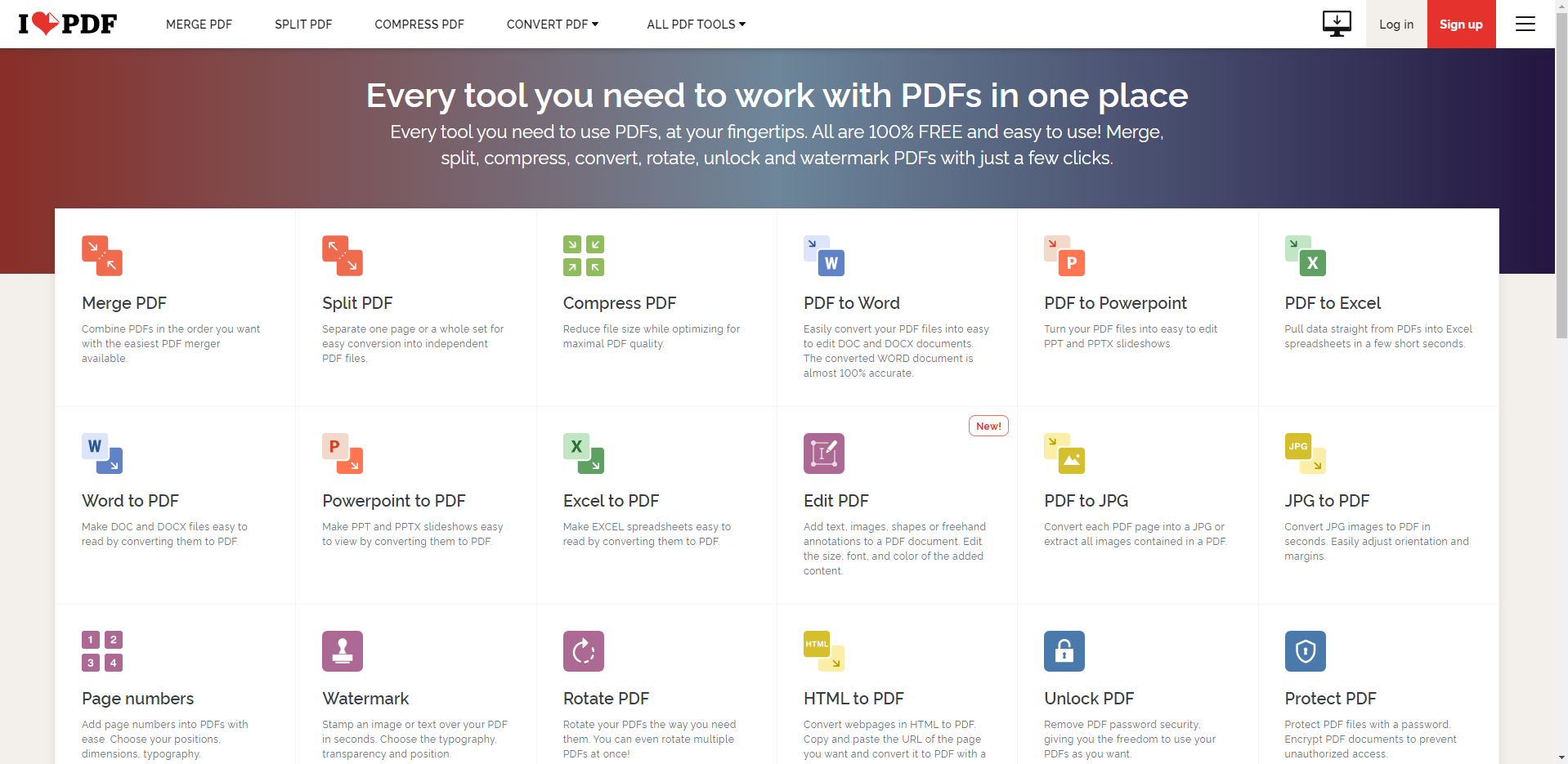
เว็บไซต์ iLovePDF เป็นเว็บแปลงไฟล์ PDF เป็น JPG และไฟล์นามสกุลอื่นได้ค่อนข้างหลากหลายไม่แพ้เว็บไซต์อื่นๆ รวมทั้งปรับแต่ง, แยกหรือรวมไฟล์ PDF บนหน้าเว็บไซต์ได้อีกด้วย นับเป็นอีกเว็บไซต์ที่มีฟีเจอร์ให้เลือกใช้อย่างครบครัน ช่วยให้การแปลงไฟล์ทำได้ง่ายยิ่งขึ้น แต่อย่างไรก็ตามการแปลงไฟล์ผ่านเว็บไซต์นี้ยังพบปัญหาเรื่องตัวอักษรและสระจัดเรียงไม่เข้าที่และอ่านไม่รู้เรื่องอยู่บ้าง หลังแปลงไฟล์เสร็จแล้วต้องเปิดไฟล์มาจัดการคำและหน้ากระดาษเพิ่มเติมอยู่บ้าง แต่สำหรับการแปลงไฟล์ PDF เป็น JPG นั้นทำออกมาได้ดีเลยทีเดียว
การใช้งานเบื้องต้น
- ให้เราเข้าไปที่เว็บไซต์ iLovePDF >> ที่แถบเมนูด้านบน เลือก Convert PDF >> ดูที่ Convert From PDF เลือก PDF to JPG หรือจะเลือกหน้าเว็บไซต์ลงมา หาเครื่องมือ PDF to JPG เลยก็ได้
- เราก็จะเข้าสู่หน้าการแปลงไฟล์ ให้เราอัพโหลดไฟล์จากบนอุปรกรณ์ของเราขึ้นไปบนเว็บไซต์ หรือจะเลือกจาก Google Drive หรือ Dropbox หรือจะลากไฟล์มาวางบริเวณนี้ก็ได้เหมือนกัน
- ระบบก็จะทำการประมวลผล และแสดงภาพตัวอย่าง >> เลือก Convert to JPG >> จากนั้นก็จะเป็นหน้าการดาวน์โหลด โดยปกติระบบจะดาวน์โหลดไฟล์กลับมายังอุปกรณ์ของเราโดยอัตโนมัติ แต่ถ้าหากไม่ดาวน์โหลดอัตโนมัติเราก็กดดาน์โหลดเองได้เลย หรือจะแชร์ไปยังช่องทางอื่นๆ ก็ได้
8. แปลงไฟล์ PDF เป็น JPG ฟรี ผ่าน Combine PDF
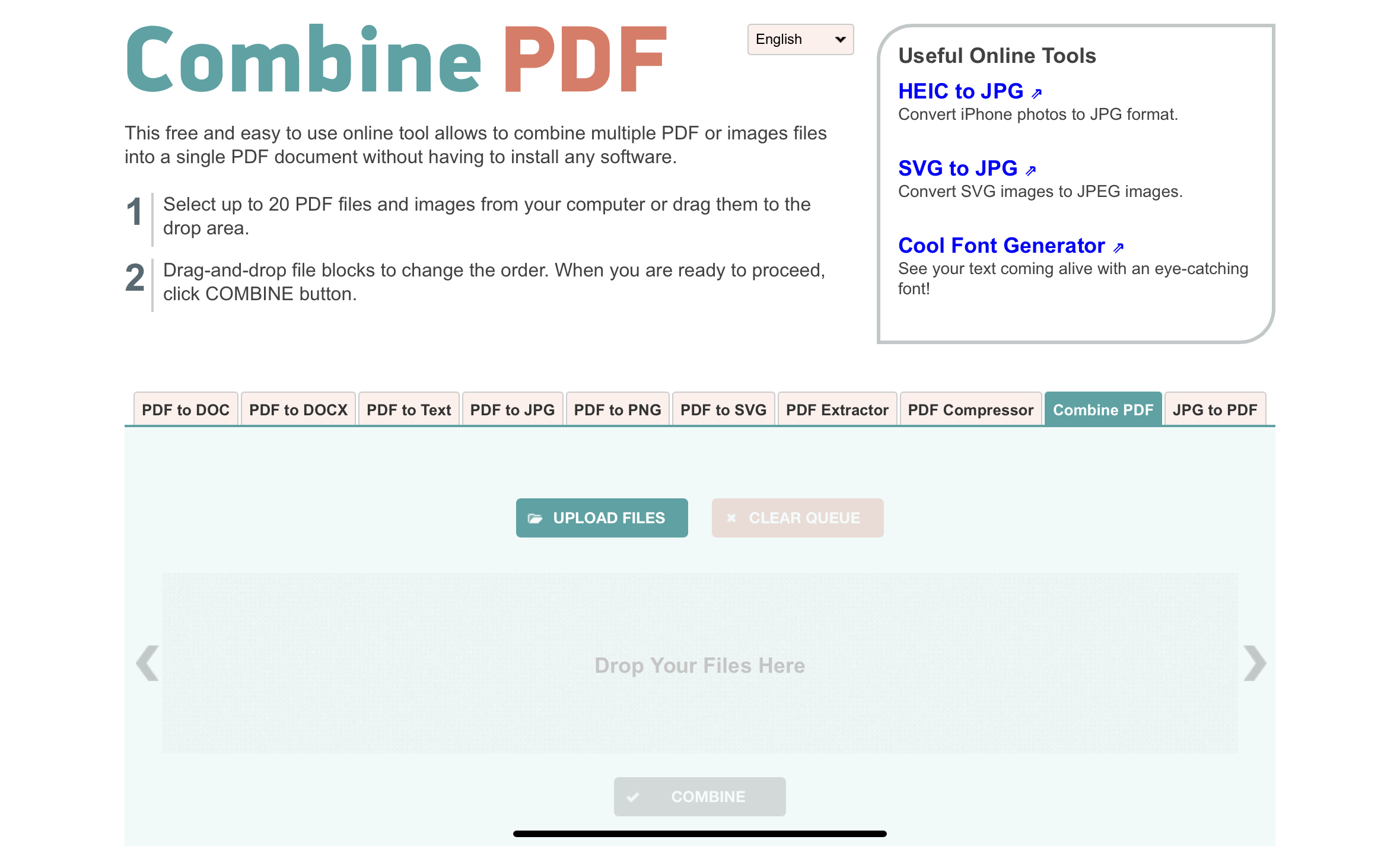
Combine PDF เว็บไซต์สำหรับรวมไฟล์ PDF ที่มีหน้าตาเรียบง่าย ไม่หวือหวา แต่กลับมีประสิทธิภาพการทำงานที่ไม่เป็นสองรองใคร เว็บไซต์นี้เปิดให้สามารถเข้าไปใช้งานกันได้ฟรีๆ โดยไม่ต้องติดตั้ง หรือสมัครสมาชิกแต่อย่างใด เพียงแค่เข้าสู่เว็บไซต์ แล้วเลือกเมนูที่ต้องการใช้ อัพโหลดไฟล์ ระบบก็จะจัดการให้เรา แล้วก็สามารถดาวน์โหลดกลับมาได้ทันที เหมาะสำหรับใครที่อยากใช้งานฟรี ไม่อยากเสียเงิน และนอกจากความสามารถในการรวมไฟล์เอกสาร PDF แล้ว ตัวเว็บยังมีฟีเจอร์อื่นๆ ที่น่าสนใจอย่าง PDF to Text, PDF to DOC, PDF to DOCX, PDF to JPG, PDF to Compressor เป็นต้น
ข้อดี: ใช้งานง่าย เหมาะสำหรับผู้ใช้งานทั่วไป และใครที่ต้องการใช้งานเว็บไซต์ฟรี ที่ไม่ได้ต้องการใช้งานฟังก์ชันขั้นสูงมาก สามารถรวมไฟล์ได้อย่างรวดเร็ว
ข้อสังเกต: แม้ว่าตัวเว็บไซต์จะเปิดให้สามารถเข้าใช้งานได้ฟรีๆ แต่ก็มีข้อจำกัดอยู่บางประการเช่นกัน คือ สามารถอัพโหลดไฟล์เข้าไปใช้งานได้ไม่เกิน 20 ไฟล์ ทำให้อาจไม่เหมาะกับการใช้งานที่ต้องรวมไฟล์จำนวนมาก หรือการใช้งานระดับองค์กรหรือสำนักงาน ที่ต้องการอัพโหลดไฟล์เป็นจำนวนเกิน 20 ไฟล์
วิธีการใช้งานเบื้องต้น
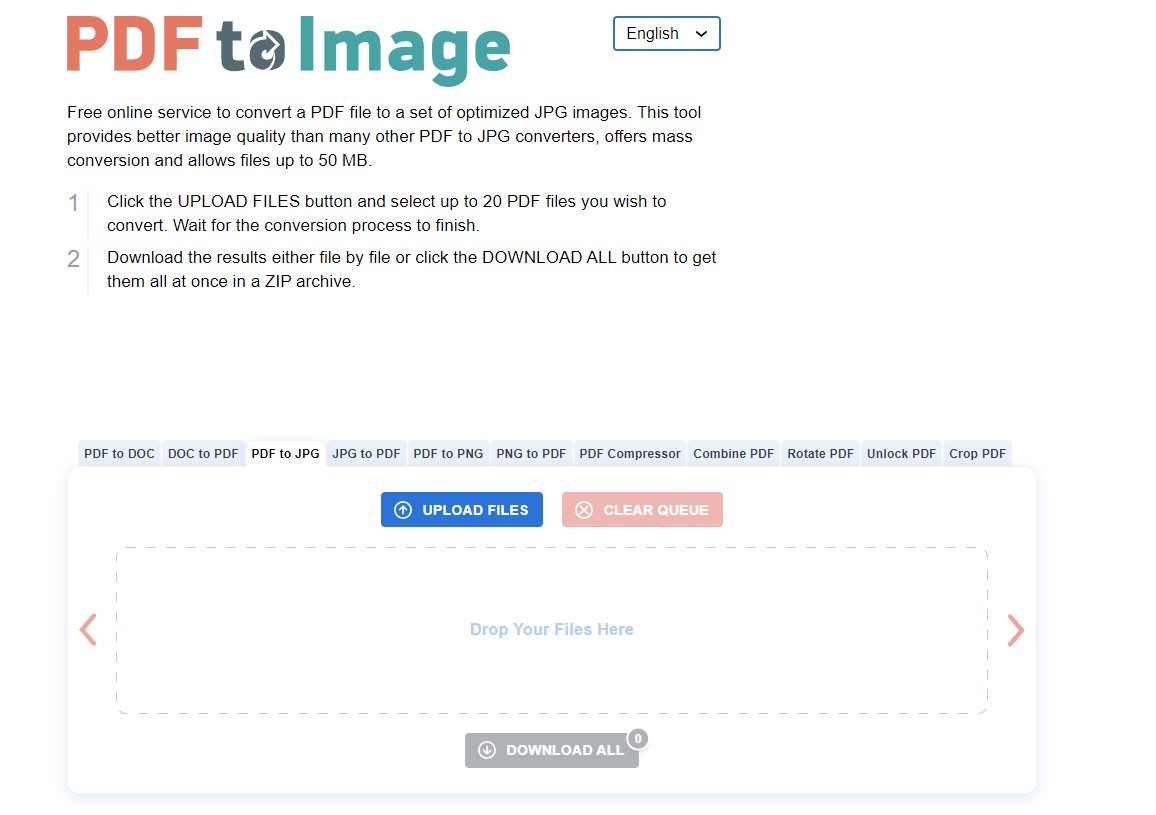
- ในส่วนของการใช้งานเว็บไซต์ Combine PDF นั้น เมื่อเข้าสู่เว็บไซต์แล้ว เราจะเห็นว่าเมนูและฟังก์ชันการใช้งานนั้นรวมอยู่ในหน้าเดียว สะดวกมาก ๆ ไม่ต้องกดเข้าเมนูเยอะให้วุ่นวาย โดยสำหรับใครที่ต้องการแปลงไฟล์ PDF ก็ให้เลือกที่เมนู ‘PDF to JPG’ จากนั้นก็อัพโหลดไฟล์เอกสาร PDF ที่ต้องการรวมขึ้นไปบนเว็บไซต์ได้เลย
- ในการอัพพโหลดไฟล์เอกสาร PDF นั้น เราสามารถอัพโหลดได้หลายไฟล์ในหน้าเดียวกันนี้เลย หากไฟล์ที่เราอัพโหลดขึ้นมาแล้วไม่ต้องการ ก็สามารถเลือก Clear Queue เพื่อนำออกไปได้เลย หรือเลือกนำออกไปทีละไฟล์ก็ได้ตามต้องการ นอกจากนี้เราสามารถเลือกสลับไฟล์ ย้ายตำแหน่งก่อน-หลัง ของไฟล์เอกสาร PDF ได้ด้วย แต่ไม่สามารถแยกหน้าได้
- เมื่อได้ไฟล์ที่ต้องการแล้ว เราก็กดปุ่ม ‘Donwload’ ที่ตัวไฟล์ หรือจะกด Download all เพื่อดาวน์โหลดไฟล์ทั้งหมดก็ได้
- จากนั้นระบบก็จะดาวน์โหลดกลับมายังอุปกรณ์ของเราโดยอัติโนมัติ โดยจะมาเป็นในรูปแบบของไฟล์ .zip ซึ่งเราสามารถแตกไฟล์ออกมาได้เลย ก็จะมีไฟล์ JPG ตามที่เราต้องการนั่นเอง
และทั้งหมดนี้ก็คือเว็บไซต์สำหรับการแปลงไฟล์ PDF เป็น JPG ฟรี ที่เราสามารถเข้าไปใช้งานได้ง่ายๆ แปลงไฟล์ได้ด้วยตัวเอง ไม่ยุ่งยากหรือซับซ้อนเลย สะดวกสุดๆ ทำให้การเปิดอ่านไฟล์ หรือการส่งต่อข้อมูลสะดวกยิ่งขึ้นกว่าเดิม เพราะเราไม่ต้องอาศัยโปรแกรมสำหรับอ่านไฟล์ PDF แล้ว และเหมาะมากๆ ในกรณีที่เราออกไปนอกสถานที่ และต้องการอ่านเอกสารโดยด่วน ก็สามารถเปิดไฟล์ JPG จากในสมาร์ทโฟนหรือแท็บเล็ตของเราได้อย่างง่ายดาย ใครที่มองหาตัวช่วยแปลงไฟล์อยู่ ก็สามารถเข้าไปลองใช้งานกันได้เลย
อ่านบทความเพิ่มเติม / เนื้อหาที่เกี่ยวข้อง